日常啰嗦
QML是一种描述性的脚本语言,语法格式非常像CSS,且支持javascript形式的编程控制。众所周知, 用QML来写界面既简单又高效,可以非常快速的搭建一个酷炫的界面出来,所以在做 Qt 应用开发时,若遇到比较复杂或动效较多的界面,如 Qt 开发 Android,通常都是选用 QML 来实现。
而 Python,2018最火的编程语言非它莫属了吧,Python是一种解释型、面向对象、动态数据类型的高级程序设计语言,它具有非常强的可拓展性,可以说只有想不到,没有 Python 做不到的,就是这么牛哄哄。
既然这两者都各有千秋,那么一直想着 把 Python 和 QML 结合起来,这两者一定会擦出不一样的火花。
OK,又日常啰嗦了几句。那么今天就来看看如何使用 PySide2和 QML来写一个最简单的入门程序。只要知道开头怎么走,那么后续更复杂的程序就可以在此基础上进行不断扩展啦。
开始正文
PySide2的安装就不单独说了,为什么是PySide2呢,因为它支持 Qt5,就是这么简单。
需要准备两个文件, 一个是 QML 实现界面,一个是 Python 实现界面的调用。
首先,我们准备一个 QML 简单的界面,既然是入门程序,那就写个所有程序员都能意会的 “hello world” 吧。
import QtQuick 2.0
Rectangle{
width:300
height:300
color:"cyan"
Text{
text:"Hello world"
anchors.centerIn:parent
}
}
OK,紧接着来看看如何在 Python 文件中对 QML 界面进行调用。
from PySide2.QtWidgets import QApplication
from PySide2.QtQuick import QQuickView
from PySide2.QtCore import QUrl
app = QApplication([])
view = QQuickView()
url = QUrl("view.qml")
view.setSource(url)
view.show()
app.exec_()
完结了,两个文件一定要放在同一个目录中,qml引用路径是在当前目录。运行 Python 文件,看看效果。
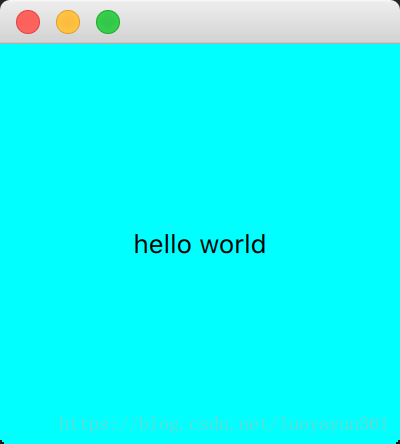





 本文介绍如何使用PySide2将QML与Python结合,创建一个简单的Hello World程序。通过QML构建界面,Python负责逻辑控制,两者相辅相成,展示了跨语言编程的灵活性。
本文介绍如何使用PySide2将QML与Python结合,创建一个简单的Hello World程序。通过QML构建界面,Python负责逻辑控制,两者相辅相成,展示了跨语言编程的灵活性。

















 2006
2006

 被折叠的 条评论
为什么被折叠?
被折叠的 条评论
为什么被折叠?










